Vous vous demandez comment mettre de la musique sur une clé USB ? Les 2 stratégies principales sont de copier-coller les fichiers depuis la source vers la clé USB en question, ou bien d'enregistrer directement une musique sur le support USB. Cet article vous explique comment faire tout cela simplement, que vous soyez sur système Windows ou macOS. Il se termine par une foire aux questions.

L'application AnyMP4 Screen Recorder, pour PC Windows 11/10/9/7 ou macOS 10.12 et supérieur, peut enregistrer beaucoup de chose. Si vous vous demandez comment mettre de la musique sur une clé USB gratuitement, c'est probablement une bonne solution, notamment si c'est de la musique YouTube ou de Deezer ou de ce genre de plateformes.
Il suffit de faire jouer le morceau sur l'ordinateur et de le capturer en temps réel. Ou si vous voulez capturer la musique ambiante et votre voix, c'est possible également. En plus l'application propose de le faire vers différents formats : fichier M4A, MP3, OPUS, WMA, AAC, FLAC ou encore WAV et dans le niveau de qualité que vous voulez.
AnyMP4 Convertisseur Vidéo Ultimate
Suivez simplement ces étapes :
Étape 1. Lancer AnyMP4 Screen Recorder et ajuster ses paramètres
Lancez la dernière version d'AnyMP4 Screen Recorder sur l'ordinateur.
Ouvrez les Préférences (menu "≡") et régler les paramètres comme suit :
• "Fichier de sortie" : la clé USB de destination (cliquer sur les "…" pour ouvrir un explorateur de fichier).
• Paramètres Audio : le format, l'encodage et la qualité qui correspond le mieux à l'appareil de lecture.
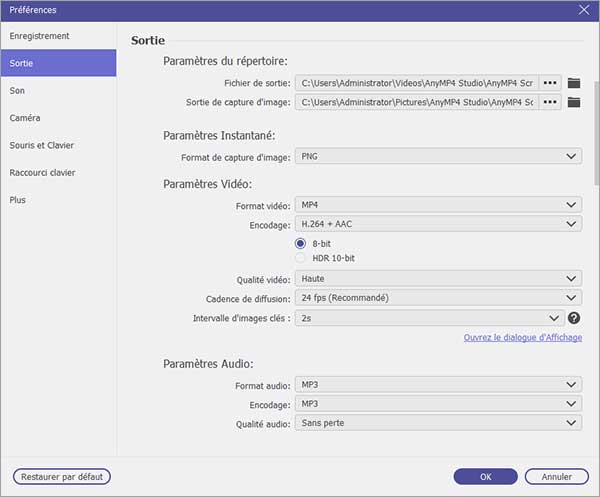
Étape 2. Capturer la musique
Préparez la lecture de la musique que vous voulez mettre sur la clé, mais en la laissant sur pause. Ce peut être n'importe quel lecteur multimédia en ligne ou hors ligne, voire même une vidéo.
Cliquez sur la tuile Enregistreur Audio. Puis choisissez les sources audios. Si c'est pour enregistrer un morceau prêt à jouer, mettez le "Son Système" sur ON. Si vous voulez aussi enregistrer le son ambiant ou votre voix, mettez en plus le "Microphone" sur ON.
Cliquez enfin sur REC pour commencer à enregistrer. Il y aura un compte à rebours de 3 secondes pour vous permettre de lancer la lecture de la musique au bon moment.
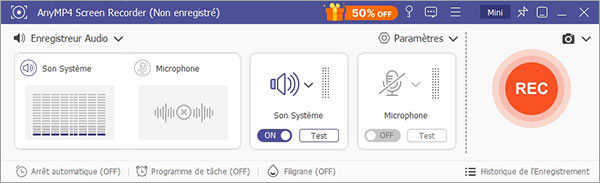
Étape 3. Enregistrer la capture
À la fin de la lecture du morceau, ou au moment qui vous semble opportun, cliquez sur le bouton STOP (carré rouge) pour passer à l'écran d'édition.
Découpez l'enregistrement, si besoin, et cliquez sur Terminer pour le sauvegarder définitivement sur la clé USB.

Si vous disposez déjà des fichiers et que vous vous demandez comment mettre de la musique sur une clé USB, vous n'avez peut-être qu'à les copier vers cette clé.
Étape 1. Insérer la clé dans un port USB de l'ordinateur. Windows va automatiquement ouvrir un explorateur de fichier pour montrer ce que contient la clé. S'il y a un message avertissant que la clé a un problème, il est possible d'ignorer cet avertissement pour ouvrir quand même la clé.
Étape 2. Ouvrir un autre explorateur de fichier et naviguer jusqu'au dossier contenant les fichiers musicaux à copier.
Étape 3. Sélectionner le premier fichier à la souris et tout en maintenant le bouton gauche de la souris enfoncé, faire glisser ledit fichier vers l'explorateur de fichier ouvert sur la clé. Ou bien, cliquer une fois sur le fichier à mettre sur la clé USB, presser les touches CTRL + C pour le copier, puis aller dans l'explorateur ouvert sur la clé et presser CTRL + V pour le coller à cet endroit.
Étape 1. Connecter le lecteur USB sur un port USB du Mac. Une icône le représentant va s'afficher sur l'écran.
Étape 2. Cliquer sur l'icône pour explorer le contenu de la clé.
Étape 3. Ouvrir un Finder sur le dossier contenant les musiques à copier.
Étape 4. Sélectionner le premier fichier et le faire glisser vers le Finder ouvert sur la clé.
1. Que faire si le système refuse de copier le fichier audio sur la clé ?
Si c'est en raison d'une protection numérique (DRM) qui empêche la copie, alors utilisez AnyMP4 Screen Recorder pour le réenregistrer dans le format qui vous convient.
2. Comment mettre de la musique YouTube sur une clé USB ?
Si vous avez un compte YouTube Premium, alors vous pouvez télécharger une vidéo YouTube en MP3 ou en MP4, et désigner la clé USB comme dossier de téléchargement. Si vous n'avez pas d'abonnement Premium, alors regardez cet article qui explique comment télécharger de la musique MP3. Certains sites présentés renvoient vers YouTube. Là encore il faudra désigner la clé USB comme dossier de téléchargement ou bien utiliser la méthode du copier-coller détaillée dans la partie 2.
3. Comment mettre de la musique CD sur une clé USB ?
Utilisez un ordinateur sous Windows ou Mac et insérez le CD dans le lecteur. Les lecteurs multimédias par défaut ont des fonctionnalités pour extraire la musique et la convertir en MP3, M4A, WMA, etc. Il suffit ensuite de copier-coller la musique extraite sur la clé USB.
4. Peut-on convertir une vidéo en MP3 et s'en servir comme musique ?
Oui. Regardez cet article qui explique comment extraire le son de la vidéo et vers le format de votre choix.
5. Peut-on capturer une musique sans installer de logiciel ?
Il existe des services web qui permettent de capturer les données audios diffusées sur son ordinateur. Vous pouvez notamment utiliser AnyMP4 Enregistreur Audio Gratuit en Ligne.
Conclusion:
C'est une bonne idée de mettre de la musique sur une clé USB. On peut alors facilement l'emporter avec soi pour la lire sur un autre appareil comme un autoradio et aussi le partager plus facilement. Quand on est embêté par les protections numériques qui se sont multipliées ces dernières années, alors enregistrer sa copie personnelle grâce à AnyMP4 Screen Recorder est une solution très fiable. Et le logiciel permet de faire la même chose avec des vidéos.
 Cliquez ici pour poster un commentaire.
Cliquez ici pour poster un commentaire.